ipTIME 공유기 와 Extender 11ac Plus 무선확장기 와이파이 확장기 연결하기
♨ 카랜더 일정 :
2023년02월25일
링크
첨부
컨텐츠 정보
- 6,585 조회
본문
ipTIME Extender 11ac Plus 무선확장기 와이파이 확장기 연결 하기
2차 사용기
https://11q.kr/www/bbs/board.php?bo_table=s31&wr_id=1170
확장기 위치를 공유기에서 오는 신호 100% 강한곳에 설치 합니다
그리고 음영 지역에 직선으로 도달장소에 위치 합니다.
먼저 공유기 근처에서 작업 후 ---> 사용영역에 설치 합니다.
1) 직접 공유기 WPS 스위치 누르고 난후 확장기에 가서 WPS 스위치를 누른다

===== 연결방법 2 : 공유기 상태 확인 가능 ====
- 주소창에 http://192.168.0.1 누르고 공유기 접속
2) 공유기 WPS 버튼을 누른다 > 그리고 확장기에서 확장 wps 를 누른다
- 1차 공유기 > 무선설정 보안 > 하단 5GHz WPS 연결 누르면 WPS 초 시간이 줄여든다 이때 확장기 5GHz(상단) 스위치를 누른다
- 2차 공유기 > 무선설정 보안 > 하단 2.4GHz WPS 연결 누르면 WPS 초 시간이 줄여든다 이때 확장기 2.4GHz(하단) 스위치를 누른다
>> 성공 확인 2.4 GHz 무선네트 워크 고급 설정 을 눌러 확인 WPS 활성화 확인 ....OK
>> 스마트폰 어플 WIFI 검색 하면 확인 가능 합니다.
2) 확장후 성공후 공유기 상태
>\r\n♠ 출처는 링크참조 바랍니다. https://11q.kr ♠
\r\n
뷰PDF 1,2
office view
관련자료
-
링크
-
첨부
댓글목록
등록된 댓글이 없습니다.

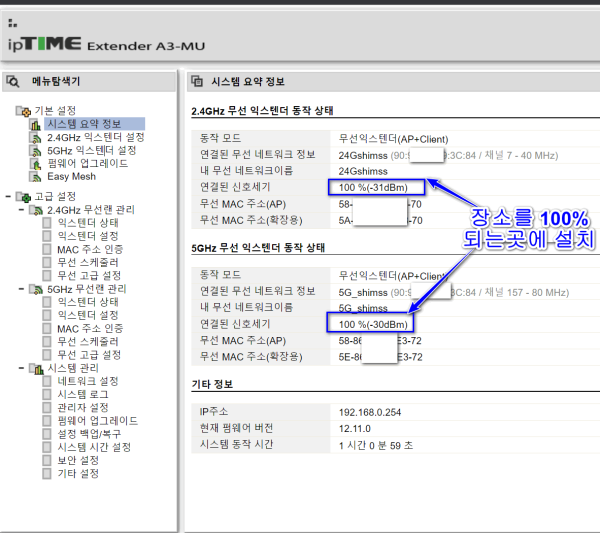

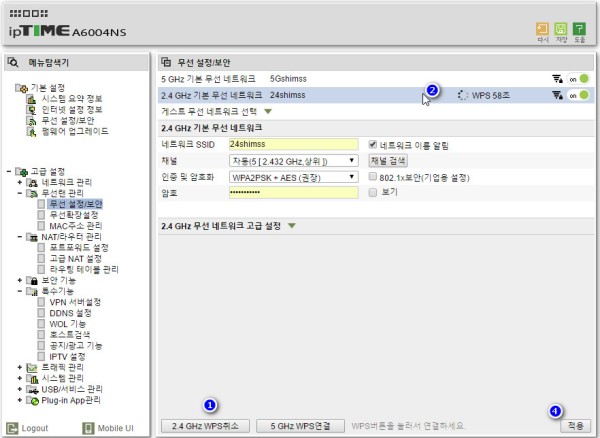

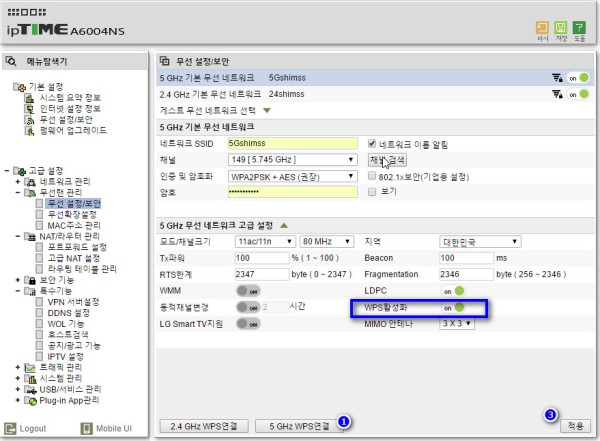
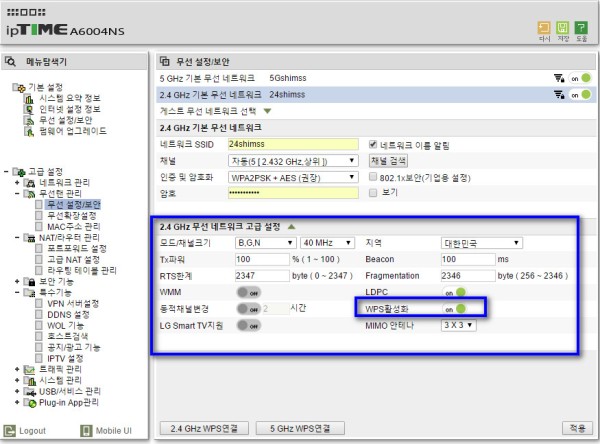
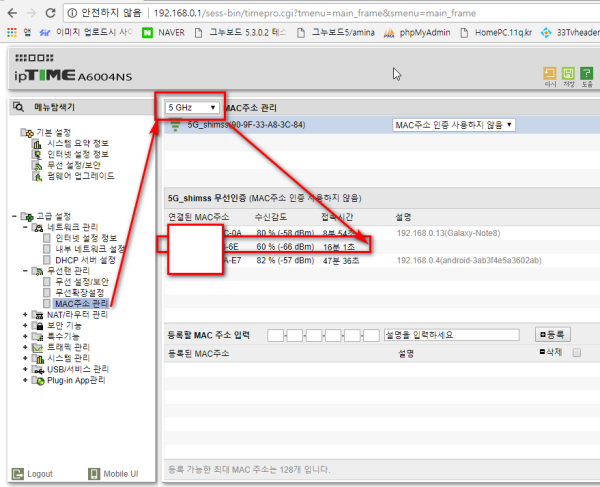
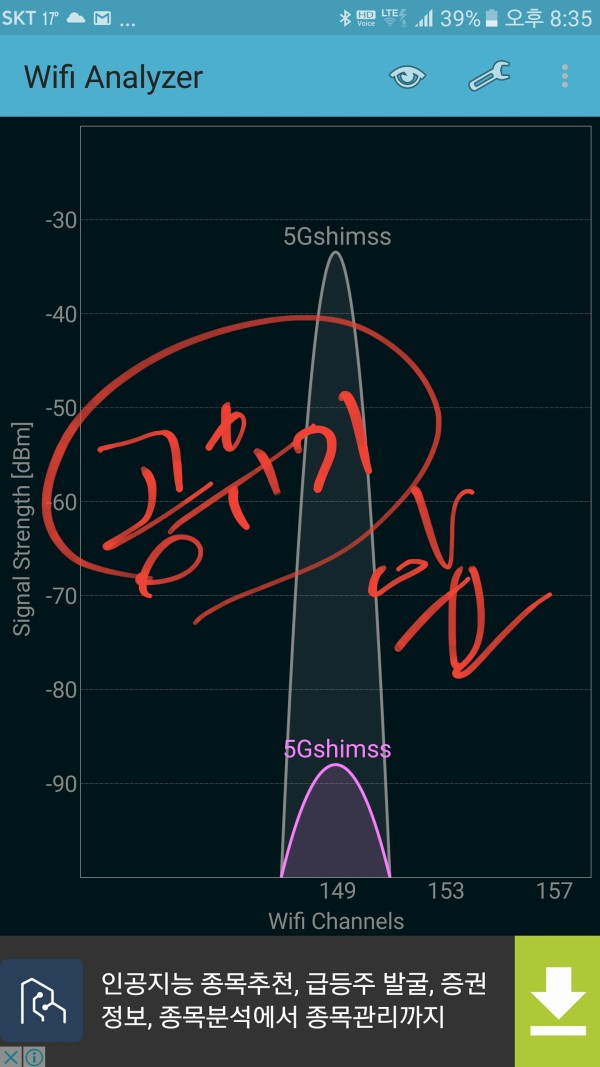
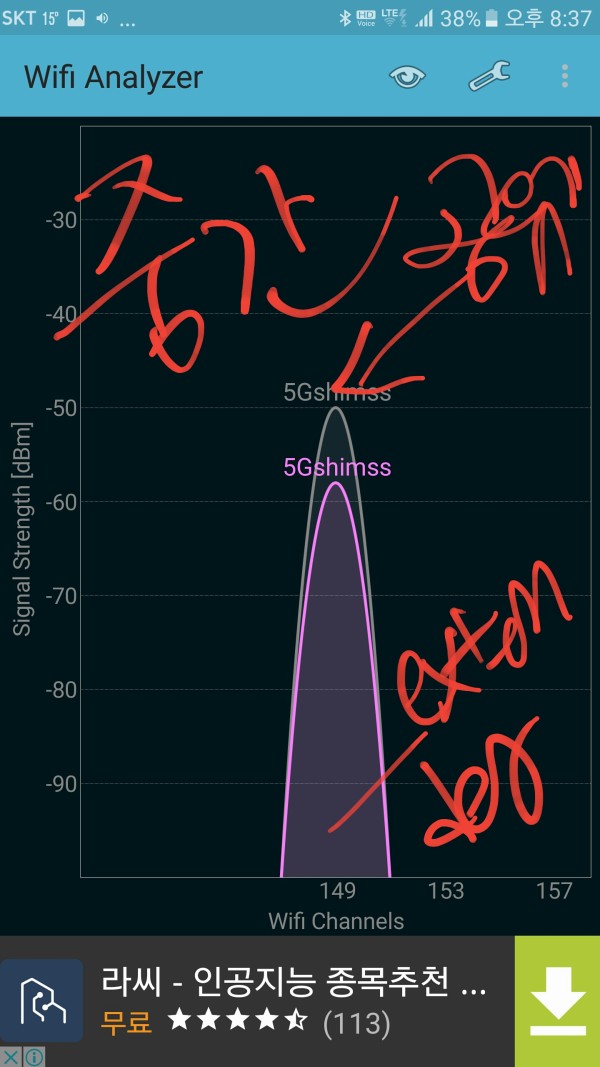
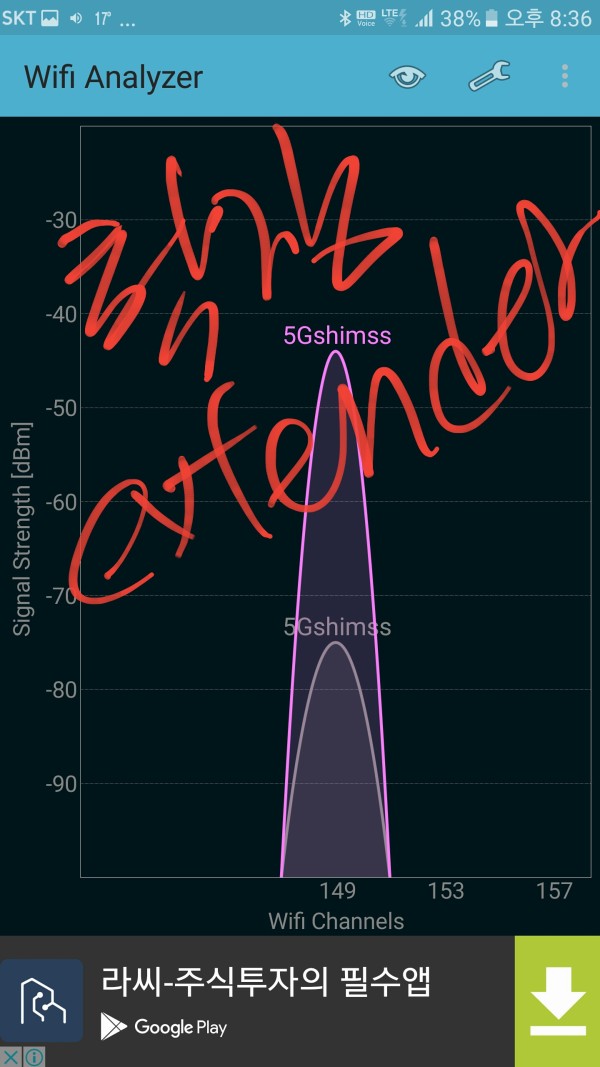
 ● 우리집 외부 아이피 인터넷 연결에서 열린 포트 식별 확인 하기 _조회수_댓글수(
202
● 우리집 외부 아이피 인터넷 연결에서 열린 포트 식별 확인 하기 _조회수_댓글수(
202 ● ha작업) esxi서버 HDD 용량 키우기 작업 _조회수_댓글수(
154
● ha작업) esxi서버 HDD 용량 키우기 작업 _조회수_댓글수(
154 ● nslookup을 사용하면 도메인네임, IP주소, 기타 DNS레코드를 알 수 있다. _조회수_댓글수(
15135
● nslookup을 사용하면 도메인네임, IP주소, 기타 DNS레코드를 알 수 있다. _조회수_댓글수(
15135 ● 시놀로지와 pc의 파일 복사 속도 높이기 SMB 멀티 채널을 사용하여 나스 속도를 증가시키는 방… _조회수_댓글수(
8088
● 시놀로지와 pc의 파일 복사 속도 높이기 SMB 멀티 채널을 사용하여 나스 속도를 증가시키는 방… _조회수_댓글수(
8088 ● 시놀로지 액티브 백업, 매번 윈도우 재설치 & 세팅이 필요없는 이유 (신나따 Ep.03) _조회수_댓글수(
7920
● 시놀로지 액티브 백업, 매번 윈도우 재설치 & 세팅이 필요없는 이유 (신나따 Ep.03) _조회수_댓글수(
7920